I n s t a l l a t i o n O W N C L O U D – © G . M A R G U E R I T T E / H . B O
I n s t a l l a t i o n O W N C L O U D – © G . M A R G U E R I T T E / H . B O U T L E U X Page 1 PROCEDURE D’INSTALLATION D’UN SERVEUR OWNCLOUD Les pré-requis (respecter l’ordre d’installation) : - Télécharger et installer Microsoft Visual C++ 2008 (obligatoire pour Wamp serveur) Télécharger ici - Télécharger et installer Microsoft Visual C++ 2010 (obligatoire pour Wamp serveur) Télécharger ici - Télécharger et installer Wamp Serveur Télécharger ici - Télécharger et installer le serveur OwnCloud Télécharger ici INSTALLATION ET CONFIGURATION DU SERVEUR WAMP Lancer le fichier d’installation Wamp server. Suivre les instructions. I n s t a l l a t i o n O W N C L O U D – © G . M A R G U E R I T T E / H . B O U T L E U X Page 2 Pendant l’installation de Wamp Server, une fenêtre s’ouvre automatiquement. Cliquer simplement sur ouvrir pour poursuivre l’installation. Une fois l’installation terminée Wamp ce lance automatiquement. Attendre que l’icône de Wamp devienne vert. Passons maintenant à la configuration de Wamp. Faire un clic droit sur l’icône vert puis sur phpMyAdmin. I n s t a l l a t i o n O W N C L O U D – © G . M A R G U E R I T T E / H . B O U T L E U X Page 3 Connectez-vous en tant qu’utilisateur root ( utilisateur qui a tous les droits ). Il n’a pas de mot de passe par défaut. Ensuite cliquer sur « utilisateur » puis sur « changer les privilèges » sur la ligne de l’utilisateur Localhost. I n s t a l l a t i o n O W N C L O U D – © G . M A R G U E R I T T E / H . B O U T L E U X Page 4 Cocher tous les droits et pour valider, cliquer sur exécuter. Un message de confirmation s’affiche. INSTALLATION ET CONFIGURATION DU SERVEUR OWNCLOUD Les fichiers d’installation de OwnCloud sont compressés au format « zip » : il faut donc les décompresser dans le dossier du serveur Wamp préalablement installé : « C : \Wamp\www ». Vous pouvez utiliser Winrar ou 7Zip pour décompresser le fichier téléchargé. Ici, nous avons utilisé Winrar : I n s t a l l a t i o n O W N C L O U D – © G . M A R G U E R I T T E / H . B O U T L E U X Page 5 Faite un clic droit l’icône Wamp puis cliquer sur localhost. Vous arrivez sur cette page. Il faut donc cliquer sur OwnCloud qui se situe dans « Vos Projets ». Puis vous voila sur la page de création de votre OwnCloud. I n s t a l l a t i o n O W N C L O U D – © G . M A R G U E R I T T E / H . B O U T L E U X Page 6 Remplissez les différentes informations qui vous sont demandez puis cliquer sur terminer. Il se peut qu’après avoir confirmé vos informations, un message d’erreur apparaisse. Si ce message apparait c’est que vous avez mal configuré votre serveur Wamp. L’utilisateur localhost n’a pas les droits. Revenir sur l’installation ainsi que la configuration du serveur Wamp plus haut. Une fois connecte vous arrivez sur la page d’accueil OwnCloud. I n s t a l l a t i o n O W N C L O U D – © G . M A R G U E R I T T E / H . B O U T L E U X Page 7 Attention : Il se peut que les clients qui tentent de se connectés au Cloud n’y arrivent pas. Pour régler ce problème allez dans C:\Wamp\bin\Apache\Apache2.4.4\conf\httpd.conf. Modifier cette partie dans le fichier httpd.conf <Directory "c/wamp/www/owncloud-6.0.2"> AllowOverride All Order allow,deny Allow from all </Directory> I n s t a l l a t i o n O W N C L O U D – © G . M A R G U E R I T T E / H . B O U T L E U X Page 8 Puis ensuite redémarrer votre serveur Wamp. Les clients peuvent maintenant normalement pouvoir se connecter au Cloud. Autre problème que les clients peuvent rencontrer, lors de la connexion ils se connectent en localhost et non avec l’adresse IP du serveur donc ils n’y ont pas accès. Pour modifier la redirection il suffit d’aller dans config.php dans le dossier OwnCloud. (C:\wamp\Owncloud\config.php). Changer les 2 localhost par l'adresse IP du serveur Cloud. I n s t a l l a t i o n O W N C L O U D – © G . M A R G U E R I T T E / H . B O U T L E U X Page 9 Administration : L’administration de l’OwnCloud est très simple. Comme on peut le voir en haut a droite de la page OwnCloud il y a votre nom d’utilisateur. Cliquer dessus puis plusieurs onglets vont apparaitre. Dans l’onglet utilisateur, il est possible de voir tous les utilisateurs. On peut gérer les différents utilisateurs : - En ajouter - En supprimer - Modifier mot de passe et Nom - I n s t a l l a t i o n O W N C L O U D – © G . M A R G U E R I T T E / H . B O U T L E U X Page 10 Dans l’onglet Administration, on peut gérer la sécurité du site, gestion des fichiers ainsi que la gestion des applications installées. Pour installer les applications il suffit d’aller tous en bas de l’onglet de gauche puis sur « + application ». Les applications en gras sont les applications qui sont déjà installées sur le Cloud tandis que les autres sont les applications disponibles. uploads/s3/ procdure-installation-owncloud.pdf
Documents similaires
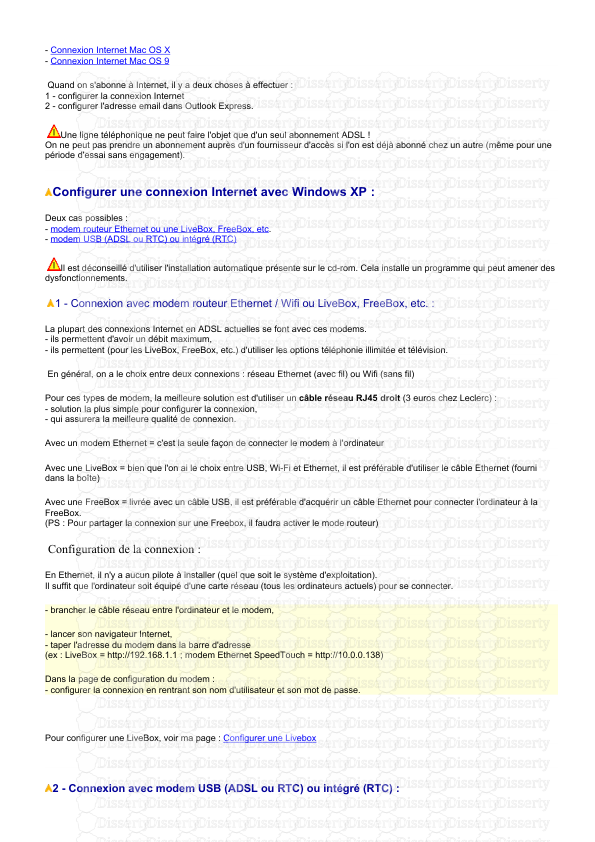
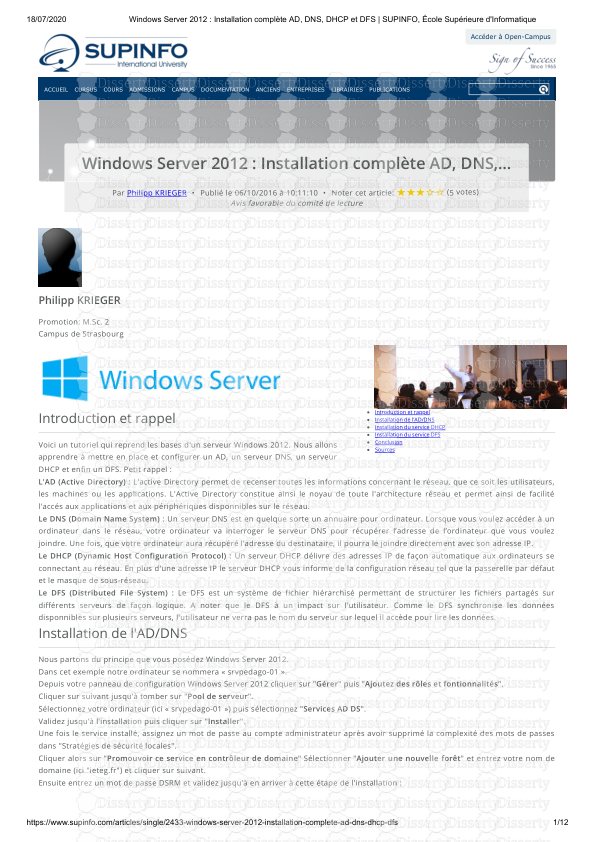






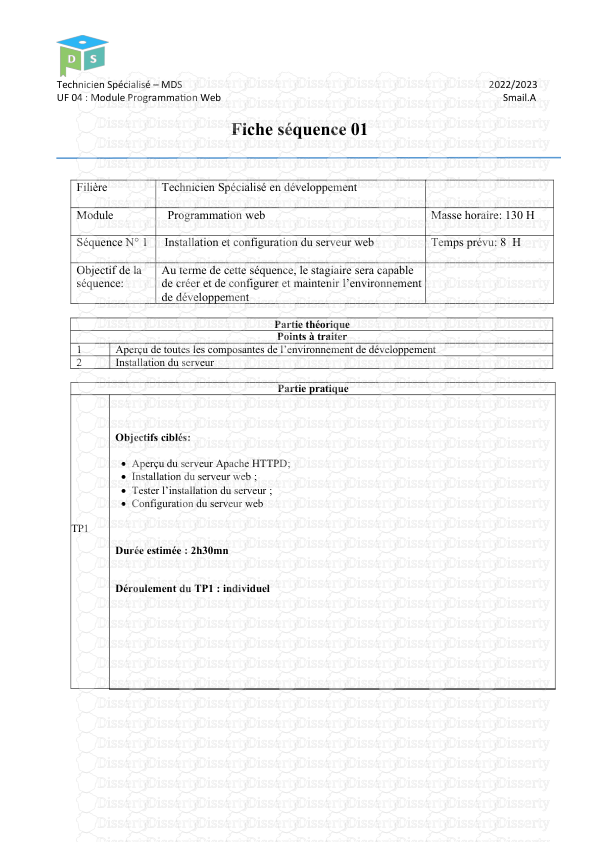
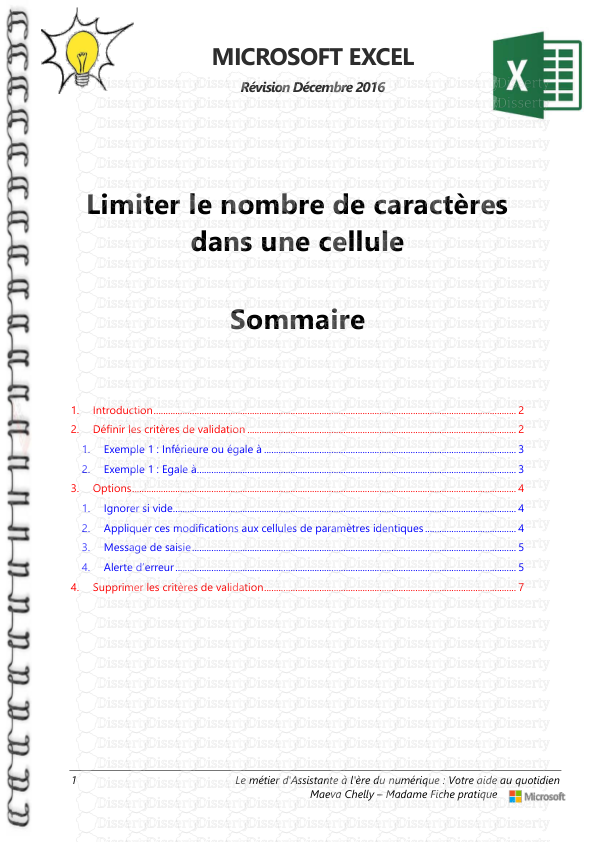
-
71
-
0
-
0
Licence et utilisation
Gratuit pour un usage personnel Attribution requise- Détails
- Publié le Mar 15, 2022
- Catégorie Creative Arts / Ar...
- Langue French
- Taille du fichier 1.3288MB


